Casio YC-430 Manuel d'utilisation
Page 25
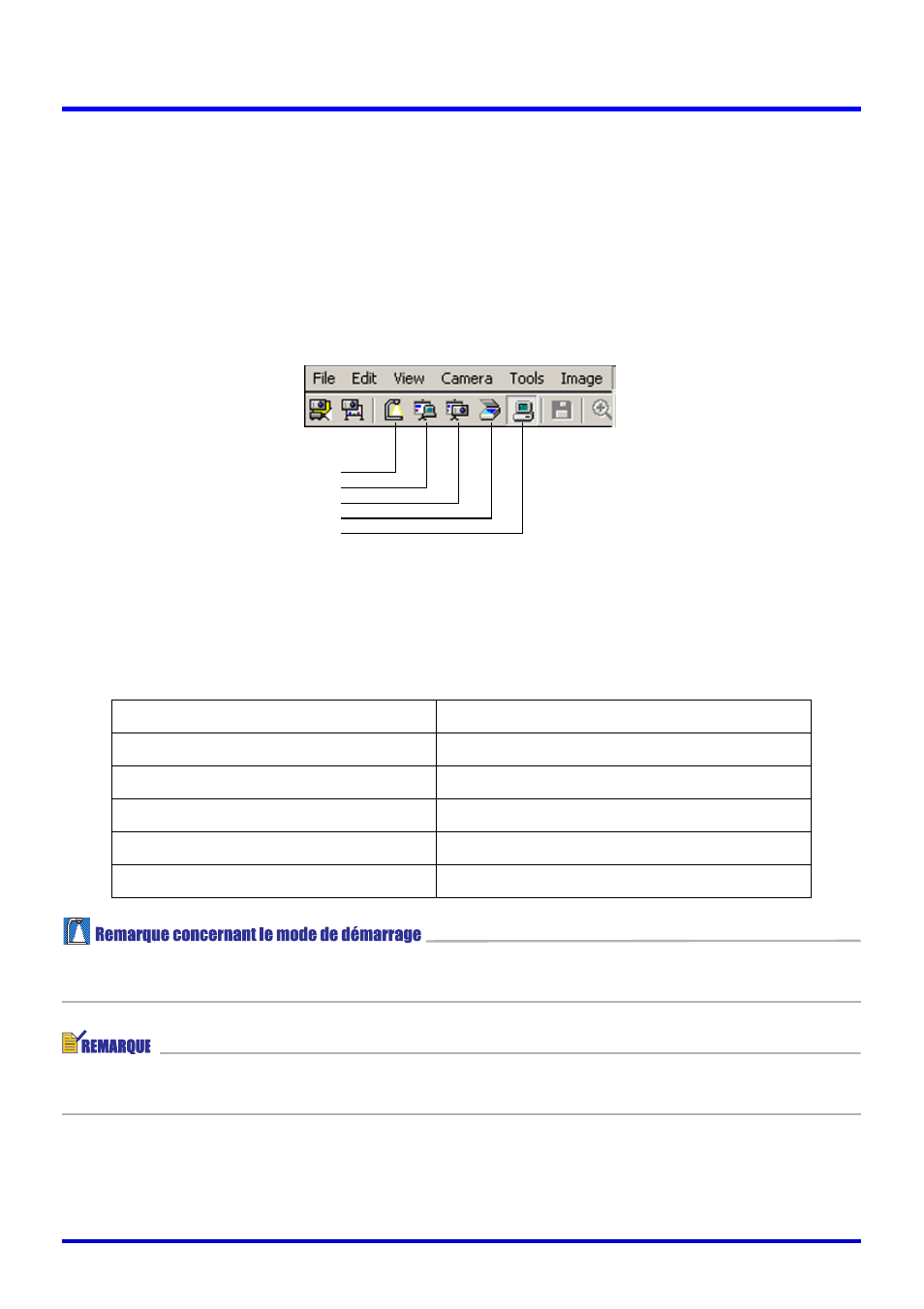
25
Modes de PJ Camera Software et fonctionnement de base
■ Sélectionner un mode en utilisant la barre d’outils
1.
Si la fenêtre PJ Camera Software n’apparaît pas sur l’écran de
l’ordinateur, affichez la barre d’exploitation.
2.
Cliquez dans la barre d’outils sur le bouton correspondant au mode que
vous voulez sélectionner.
■ Sélectionner un mode en utilisant le clavier
Vous pouvez utiliser les touches de fonction suivantes pour sélectionner le mode de PJ
Camera Software souhaité.
Touches de fonction
z Les touches de fonction [F6], [F7] et [F8] sont invalides lorsque vous ouvrez le logiciel
dans le mode Business Document.
z Voir “Chapitre 2 Utilisation de PJ Camera Software” pour le détail sur ce qu’il est
possible de faire dans chaque mode.
La touche de fonction suivante :
Sélectionne ce mode :
[F5]
Document Camera Mode
[F6]
PC Image Mode
[F7]
Camera Image Mode
[F8]
Scanner Mode
[F9]
Presentation Mode
Document Camera Mode
PC Image Mode
Camera Image Mode
Scanner Mode
Presentation Mode